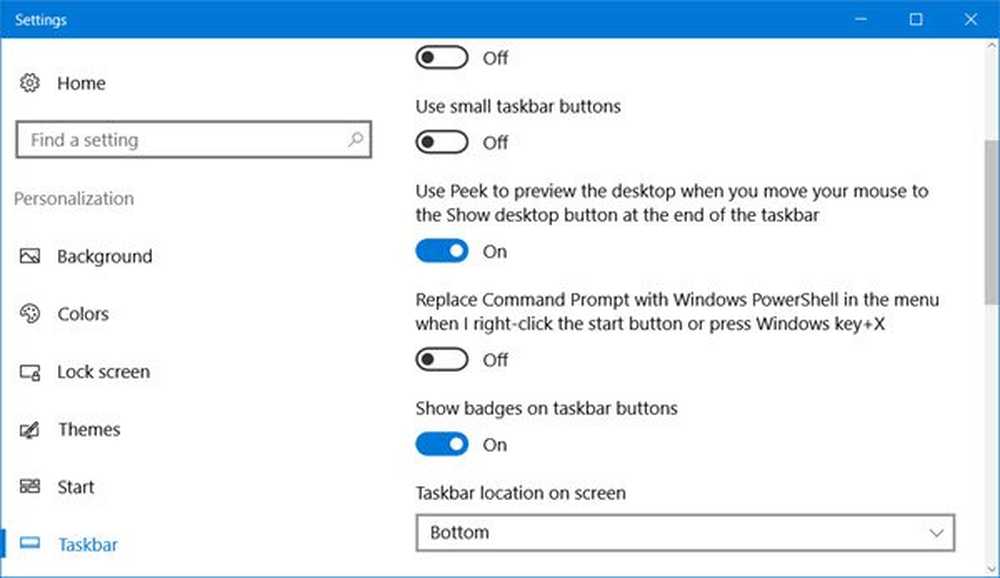Abilita o disabilita Network Discovery in Windows 10/8/7

Scoperta della rete nel sistema operativo Windows è un'impostazione di rete, che consente di impostare se altri computer sulla rete possono vedere il computer o se il computer può trovare altri computer e dispositivi sulla rete. Se Network Discovery è abilitato, la condivisione di file e stampanti su una rete diventa più semplice.
Se ricordi, quando ti sei collegato per la prima volta a una rete sul tuo PC Windows, ti sarebbe stato chiesto se si trattasse di una rete di base privata, pubblica o di dominio.
Abilita o disabilita l'individuazione della rete
Se si utilizza un PC standalone, è possibile disabilitare Network Discovery poiché non sarà possibile utilizzarlo. È possibile disattivare Network Discovery utilizzando Impostazioni in Windows 10 o tramite il Pannello di controllo o Comand Prompt in Windows 10/8/7. Vediamo come si fa.
Tramite le impostazioni di Windows
Fare clic sul pulsante Start e aprire Impostazioni e selezionare Rete e Internet e quindi Dial-Up (o Ethernet).

Selezionare la rete e quindi fare clic su Opzioni avanzate. Dal pannello che si apre, ruota il cursore su via posizione per il Rendi questo PC rilevabile ambientazione.

È lo stesso per le reti WiFi. Apri Impostazioni> Rete e Internet> Wi-Fi> Gestisci reti conosciute> Seleziona una rete WiFi> Proprietà> Ruota il cursore sulla posizione Disattivato l'impostazione Rendi il PC rilevabile.
Nel caso di una connessione Ethernet, è necessario fare clic sull'adattatore e quindi attivare l'opzione Rendi il PC rilevabile.
Utilizzo del pannello di controllo
Dal menu WinX, aprire Pannello di controllo> Tutti gli elementi del pannello di controllo> Centro connessioni di rete e condivisione> Impostazioni di condivisione avanzate.

Deseleziona il Attiva Network Discovery casella di controllo per profili privati e pubblici / ospiti.
Salva le modifiche ed esci.
Usando CMD
Per disattivare Network Discovery, eseguire il seguente comando in un prompt dei comandi con privilegi elevati:
netsh firewall advfirewall set rule group = "Individuazione rete" nuova abilitazione = No
Per attivare Network Discovery, eseguire il seguente comando in un prompt dei comandi con privilegi elevati:
netsh firewall advfirewall set rule group = "Individuazione rete" nuova abilitazione = Sì
In questo modo è possibile abilitare o disabilitare Network Discovery.
Impossibile attivare Network Discovery
Se non è possibile attivare Network Discovery, è possibile eseguire Esegui services.msc aprire Responsabile dei servizi e controllare se i seguenti servizi sono stati avviati e impostati su Automatico.
- Client DNS
- Pubblicazione delle risorse di scoperta delle funzioni
- Scoperta SSDP
- UPnP Device Host